在电脑我们经常需要录制屏幕视频,但是有的录屏软件是不支持录制声音,那么怎么在录制屏幕视频的同时录制电脑内音和麦克风声音呢?其实很简单,下面小编便来教大家具体的录制方法。

准备工作:电脑一台、迅捷屏幕录像工具
迅捷屏幕录像工具
屏幕录像工具
第一步、首先我们百度搜索下载屏幕录像工具,之后跟据安装提示一步步的进行软件的安装。

第二步、软件安装好后,我们打开它,设置我们录制视频时候的相关参数,主要是围绕着“视频选项、音频选项、画质设置、录制格式和模式选择”这五项参数进行设置。
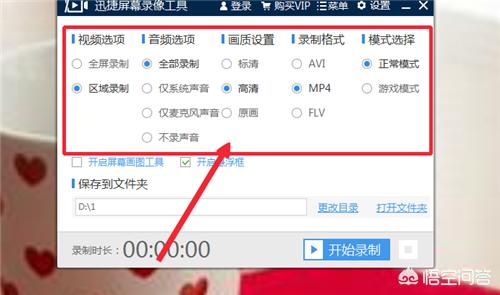
第三步、其中的音频选项,我们设置仅系统录制便能够录制电脑内音了,如果你还想录制麦克风的声音可以设置全部录制,这样无论是电脑内音还麦克风声音便全部都能录制了。
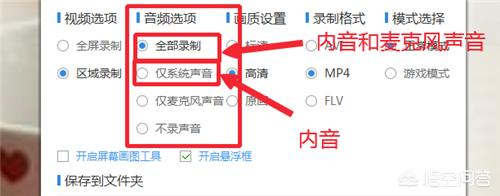
第四步、之后我们设置存放视频所用的文件夹,点击更换目录这个选项即可进行设置,先选择我们要设置的文件夹目录,然后点击确定,即可成功进行设置。
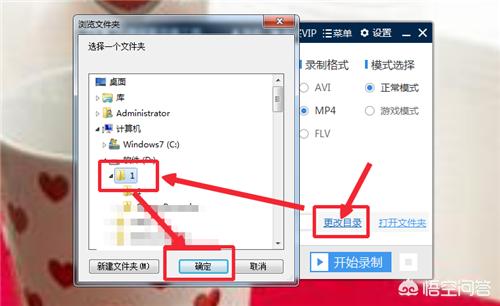
第五步、然后我们便可以开始录制我们的视频文件了,点击开始录制便可以开始录制视频。视频录制完成后,我们点击旁边的停止录制按钮即可完成视频的。
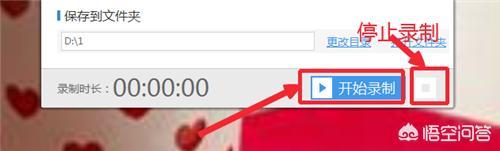
第六步、如果你平常使用键盘比较多的话,小编建议你们使用组合键来操控录制,【ALT+F1】为开始和暂停录制、【ALT+F2】为停止录制。
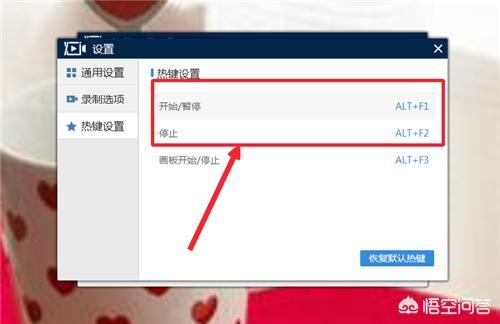
第七步、最后若是想查看我们录制完成的视频可以点击打开文件夹这个选项,在弹出的文件夹中便可以找到我们录制好的视频文件。
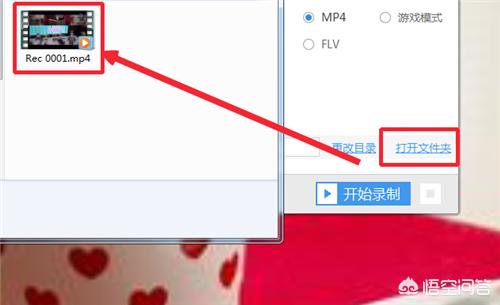
上面便是什么录屏软件能录内音的具体步骤了,使用迅捷屏幕录像工具录制内音,你学会了吗?感谢大家阅读小编的文章。






